De îndată ce mi-am început răsfățul nesfârșit cu cel mai tare joc de pe planetă (în prezent) „Pokémon Go”, am știut că dragostea mea pentru el va deveni mai intensă. La urma urmei, vânătoarea interesantă pentru Pokestops, precum și lupta la sala de sport, este destul de fascinantă, nu-i așa?
Dintr-o dată, iPhone-ul meu s-a transformat într-un dispozitiv de joc superb, pe placul inimii mele. Din păcate, din cauza prăbușirii aleatorii, precum și a consumului rapid de baterii, jocurile mele iubitoare de distracție de la Pokémon Go au fost oprite de nenumărate ori. Majoritatea prietenilor mei s-au confruntat cu aceleași probleme.
Din fericire, am reușit să rezolv aceste probleme enervante folosind câteva trucuri la îndemână. Să aruncăm o privire rapidă la aceste sfaturi inteligente dacă ați întâmpinat, de asemenea, aceleași probleme!
Remediați problema Pokémon Go Random Crashing pe dispozitivul iOS
Soluția nr. 1: Așteptați ceva timp și încercați din nou
Părăsiți aplicația pentru ceva timp și apoi lansați-o din nou. Deși poate părea puțin amuzant, a făcut trucul de mai multe ori pentru mine.
Pasul 1. Apăsați butonul Acasă pentru a părăsi jocul așa cum este.
Pasul 2. Acum, trebuie să deschideți o nouă aplicație. Încercați doar să vă jucați cu el pentru ceva timp.
Pasul 3. Apoi, trebuie să apăsați de două ori butonul Acasă pentru a intra în ecranul de multitasking.
Pasul 4. În continuare, trebuie să glisați pe cardul Pokémon Go și să atingeți-l.

Acum, continuă jocul tău.
Soluția # 2: Forțați renunțarea
Dacă jocul se blochează în mod repetat sau există repornirea sau raportul de erori, va trebui să forțați renunțarea la Pokémon și să o lansați din nou. Deși datele imediate pot fi pierdute, vă pot ajuta să rezolvați problema. Dacă jocul se prăbușește în timpul luptei la sala de sport, daunele provocate Pokémonului vor fi anulate.
Pasul 1. Apăsați butonul Acasă pentru a părăsi jocul.
Pasul 2. În continuare, trebuie să apăsați de două ori butonul Acasă pentru a afișa ecranul pentru mai multe activități.
Pasul 3. Va trebui să glisați pe cardul Pokémon Go.
Pasul 4. Acum, glisați în sus pe card pentru a ieși forțat din aplicație.

Pasul 5. Relansați din nou jocul .
Cum să joci Pokémon Go când primești o eroare de server
Soluția nr. 3: Forțează ieșirea din aplicație și conectează-te
Mai mulți utilizatori Pokémon Go văd mesajul „Serverele noastre întâmpină probleme” atunci când se conectează la contul lor. Această problemă se poate datora faptului că serverul este complet limitat. Prin urmare, va trebui să așteptați ceva timp și să vă conectați din nou. De asemenea, puteți forța să renunțați și să încercați să vă conectați din nou.
Pasul 1. Apăsați butonul Acasă pentru a părăsi aplicația.
Pasul 2. Acum, trebuie să apăsați de două ori butonul Acasă pentru a afișa ecranul multitasking.
Pasul 3. În continuare, trebuie să glisați pe cardul Pokémon Go, apoi să glisați în sus pe carte pentru a ieși forțat.

Pasul 4. Lansați din nou aplicația și conectați-vă.
Soluția # 4: Ștergeți și reinstalați
Există un mod încercat și testat de depanare a problemei care se blochează. Pur și simplu ștergeți Pokémon Go și reinstalați-l.
Pasul 1. Țineți apăsată aplicația.
Pasul 2. Apăsați pe „ X ” și apoi apăsați pe Ștergeți în fereastra pop-up pentru a confirma.

Pasul 3. Lansați App Store și descărcați aplicația ca de obicei.
Soluția nr. 5: Resetați toate setările
Resetarea tuturor setărilor vă poate ajuta să scăpați de această problemă. Deși poate fi puțin dureros, îl puteți încerca pentru a vă bucura de experiența de joc fără probleme.
Pasul 1. Deschideți Setări pe iPhone → Atingeți pe General . → Derulați în jos și atingeți Resetare.
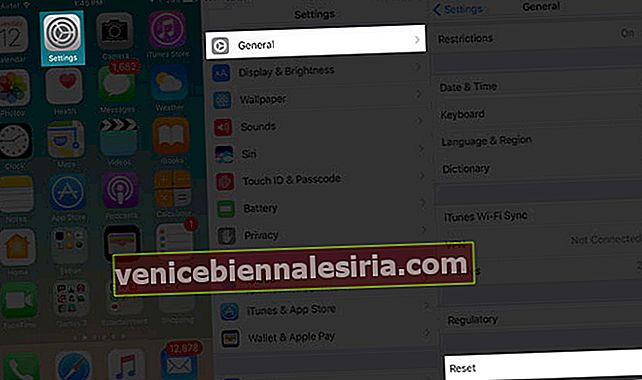
Pasul 2. Apăsați pe Resetare toate setările → Apăsați din nou pe Resetare toate setările pentru a confirma.

Asta e tot! Sper că problema a fost rezolvată urmând aceste trucuri. Dacă totuși vă confruntați cu unele probleme, puteți vizita pagina de raportare a erorilor Pokémon Go pentru a permite problemelor dvs. să treacă peste tot.









